怎么获取打印机的ip地址 查看打印机的IP地址方法
更新时间:2024-02-07 17:48:43作者:xiaoliu
在现代办公环境中,打印机作为一种重要的办公设备,承担着承印文件的重任,有时我们需要获取打印机的IP地址来实现远程打印或者与其他设备进行联接。究竟该如何获取打印机的IP地址呢?有几种方法可以帮助我们轻松地查看打印机的IP地址。下面将介绍其中的几种方法,帮助大家快速解决这一问题。
方法如下:
1.首先要看打印机是怎么连接的,如果打印机直接和电脑相连接的话,那么电脑的ip地址就是打印机的ip地址。如图打开电脑的开始选项然后在地址栏打cmd。
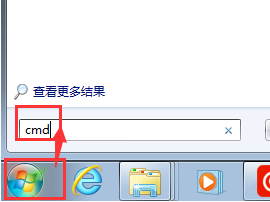
2.使用ipconfig指令查看本地址的ip地址,这时候这里的IP地址就是打印机的地址。这样查找打印机的ip地址最简单。
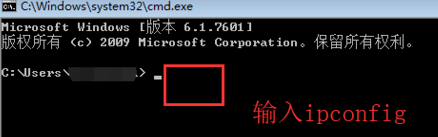
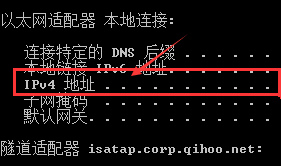
3.还有一种办法查看打印机的ip地址,打开电脑的控制面板-硬件和声音-查看设备打印机。然后再选中打印机鼠标右键菜单,选择打印机属性。
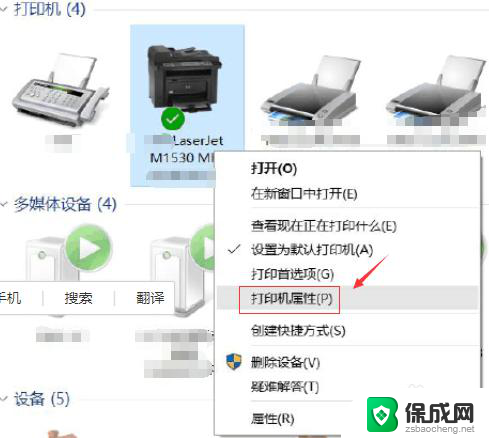
4.在打印机属性立马选择“端口”选项卡,默认选中端口地址就是你打印机的IP地址哦。一般这个ip地址也是你自己的网络ip地址。
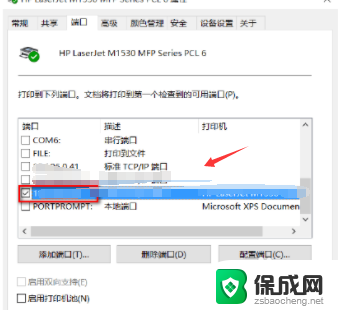
以上就是获取打印机的IP地址的全部内容,如果遇到这种情况,你可以根据以上操作解决问题,非常简单快速,一步到位。
怎么获取打印机的ip地址 查看打印机的IP地址方法相关教程
-
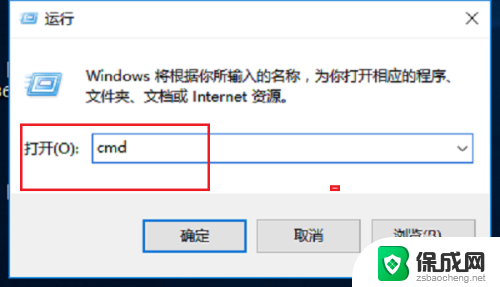 如何在电脑上查看打印机的ip地址 打印机如何查看IP地址
如何在电脑上查看打印机的ip地址 打印机如何查看IP地址2023-11-25
-
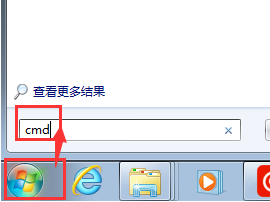 如何查询网络打印机ip 如何查看打印机的IP地址
如何查询网络打印机ip 如何查看打印机的IP地址2023-12-14
-
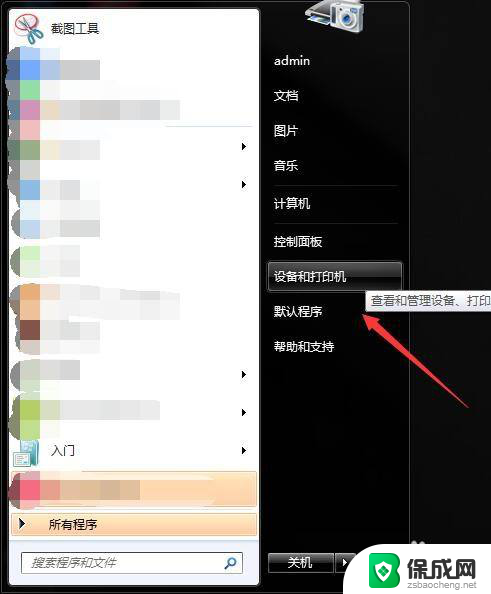 打印机怎么配置ip地址 打印机IP地址和端口设置方法
打印机怎么配置ip地址 打印机IP地址和端口设置方法2024-04-28
-
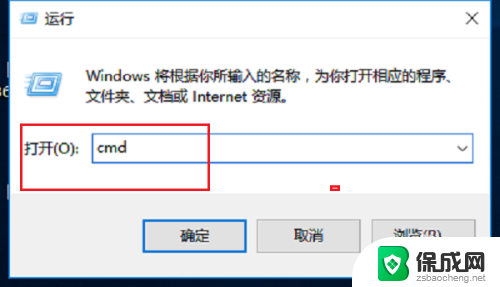 如何查询打印机ip 如何查看打印机的网络IP地址
如何查询打印机ip 如何查看打印机的网络IP地址2024-05-06
-
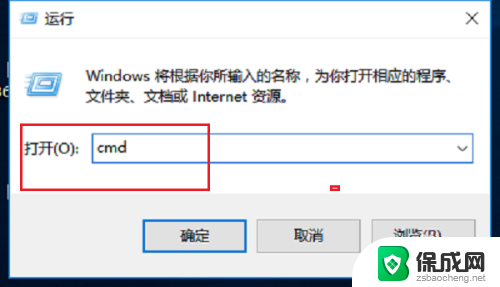 电脑如何查看打印机ip地址 如何查看打印机的IP地址和端口号
电脑如何查看打印机ip地址 如何查看打印机的IP地址和端口号2024-02-14
-
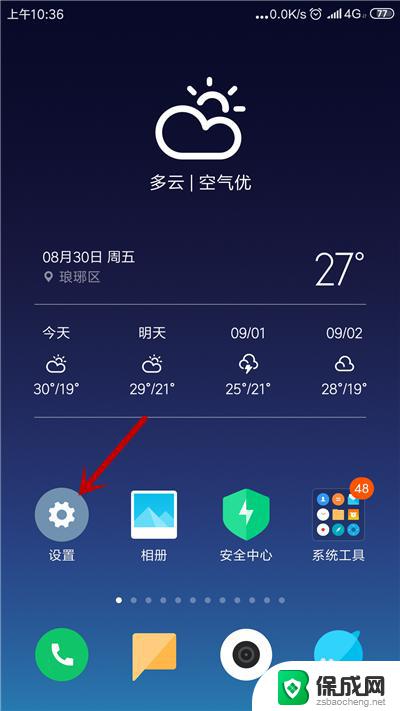 连wifi获取不了ip地址 解决手机连接wifi无法获取IP地址的方法
连wifi获取不了ip地址 解决手机连接wifi无法获取IP地址的方法2023-10-04
电脑教程推荐